现在,商家在OneShip中执行发货时,允许合并来自同一客户的多个订单。 这篇文章逐步解释了如何启用 “自动合并货件 “功能和手动合并订单。
通过使用自动合并货件来合并货件
第1步:启用自动合并货件功能
请到[Settings] > [Other Settings] > [Auto-Merge Shipments] ,并打开切换键以启用该功能。
注意:请设置[Default Logistics Service Preferences] ,以便更快地执行发货。 详细情况请参考如何在OneShip中设置默认的物流服务首选项。
第2步:检查自动合并的未决订单
请到 [Shipments] > [Order Management] > [Pending] 并点击 [Auto-merge shipments] 来检查有多少个订单可以被合并。
注意事项:
1) 只有当步骤1中的 “自动合并货件 “被启用并且有可以自动合并的订单时,才支持自动合并货件按钮。 该功能适用于 每次最多可以有1000个订单,在[Pending] 。
2)整合类型必须是 “API”(从您的授权商店自动同步的订单),以便自动合并。 从不同商店或不同集成类型同步的订单不允许被自动合并。
3) 如果来自同一收件人的2个订单分别是第1000个和第1001个,那么这2个订单不能被智能地合并成一次发货,因为系统每次只对每1000个订单运行程序。
第3步:自动合并货物
系统会注意到有多少个订单包含相同的收件人信息,并准备进行合并。 您可以通过点击左侧的[+]来检查合并后的订单。
有效的订单:装运信息和选定的物流服务经过验证是正确和可用的。
具有相同收件人信息的订单包括以下内容:
- 送货上门:地区,1/2/3/4级地址,地址1,地址2,邮政编码,手机号码,姓名
- 商店交付:地区,独特的商店代码,手机号码,姓名
无效的订单:发货信息和选定的物流服务被核实为不正确和不可用。 比如说:COD服务,提货方式,物流服务(ExpressTypeCode错误)。
注意:一旦授权您的网店为OneShip,过去30天内的订单将自动同步到OneShip。 在OneShip中没有执行的订单将被默认为我们系统中的[Pending] 。 因此,其中一些明显已经完成的项目仍将被归类为未决项目。 你可以考虑在启用自动合并发货功能之前,将这些历史订单存档。
有关如何对订单进行存档的详细信息,请参考: 订单管理说明
合并订单的默认选择
1)取车方式:用最早的取车时间段取车。
2) 付款方式:后付费用户可按月支付,预付费用户可预付运费。
您可以点击合并后的订单右侧的铅笔图标来编辑上述信息。
如何处理无效的订单?
信息不正确的合并订单被认为是无效的订单。 在发货前,您可以通过点击合并后的订单右侧的铅笔图标来编辑信息,检查原因并修改订单。
1) 发件人地址不匹配
当来自同一收件人的订单被设置为不同的发件人地址或没有发件人地址时,就会发生这种情况。
2) 支付类型不匹配
这种情况发生在默认的COD设置被应用于你的商店,但合并的订单的付款状态是不同的。
比如说:5个订单合并为1批货物,但2个订单已经支付,而3个订单未支付。 在这种情况下,支付类型是不同的,不能合并。
3)快递类型代码不匹配/快递类型代码不能为空
这种情况发生在原来的订单被设定为不同的物流服务或缺乏物流服务的情况下。
4) 提货类型不匹配
这种情况发生在一些合并后的订单被安排提货(发货状态:已发货)并已取消,而其余的新订单则默认为最早的提货时间段。
手动合并来自同一客户的货物
第1步:下载待处理订单
为了检查是否有客户同时创建了1个以上的订单,您需要先下载所有待处理订单。
请到 [Shipments] > [Order Management] > [Pending] > 选择所有订单,然后点击 [Export Orders].
该文件将在页面右上方的 “下载中心 “中准备下载。
第2步:对同一客户的多个订单进行排序
在你的电脑上打开文件(通过使用Excel、Google Sheet等),对[Consignee Name] 或[Consignee Phone] ,找到重复的名字或手机。
复制有多个订单的同一客户的[Order Number] ,以便进行下一步工作。
第3步:在OneShip中合并多个订单
请到[Shipments] > [Order Management] > [Pending] 。 点击搜索过滤器下拉,选择 “多源搜索”。 然后在搜索栏中填写订单号。
注意:搜索栏中每个订单号之间的间隔是1个空格键(” “)。
选择您想合并发货的订单,点击 “合并订单发货”。
系统将引导你创建一个货物。 请为合并的订单选择1个收件人地址,然后点击确认。 之后,请填写发件人的地址。
第4步:为合并后的订单预订货件。
现在,来自多个订单的所有产品将被合并为一个订单。 请检查产品信息并点击下一步。
最后,请选择你喜欢的承运人并点击 “发货”。
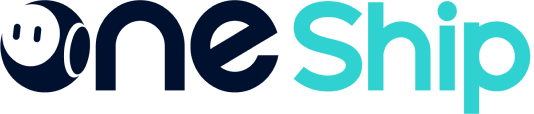
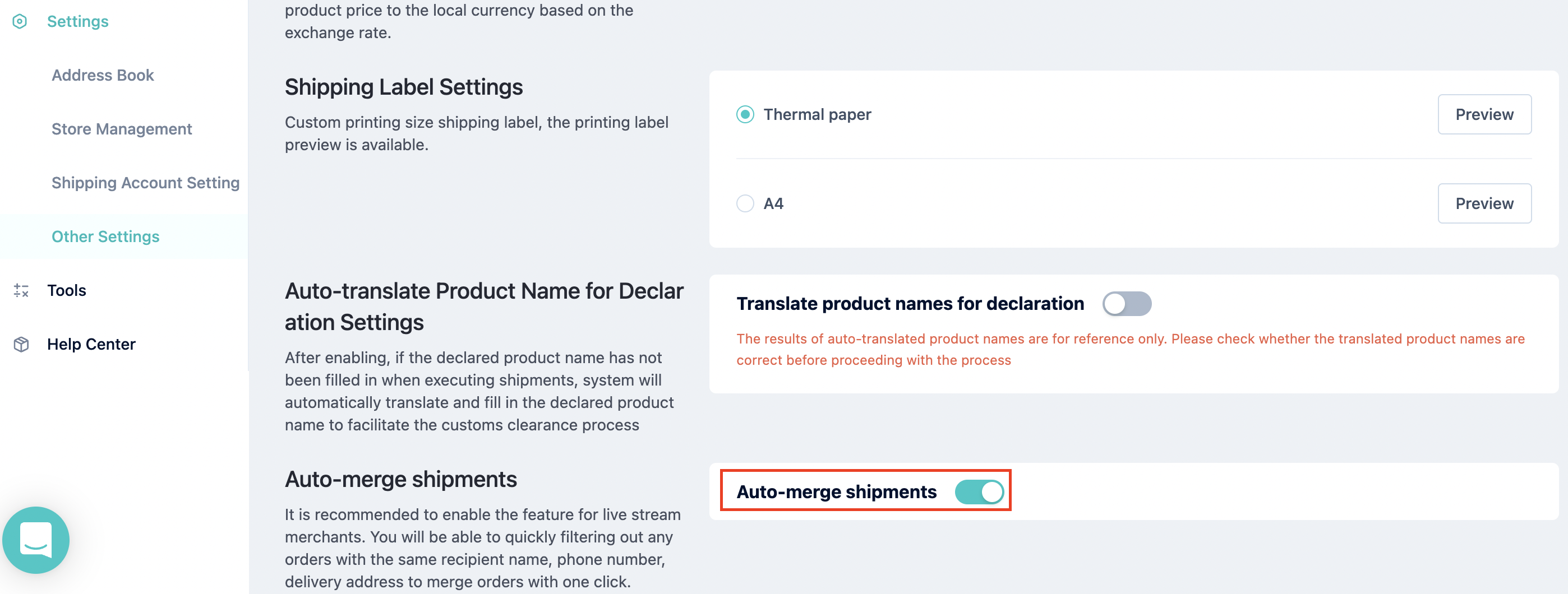
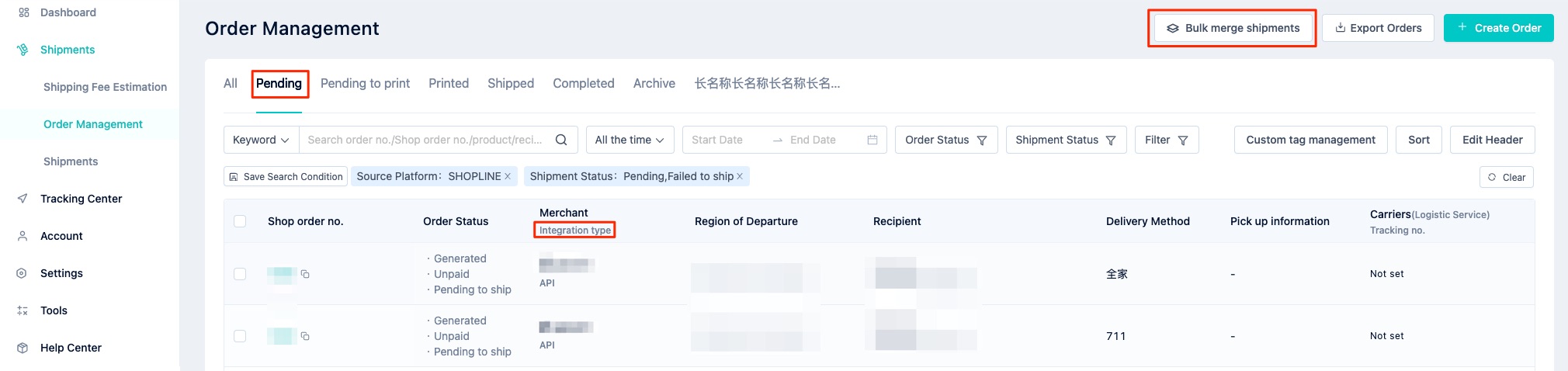
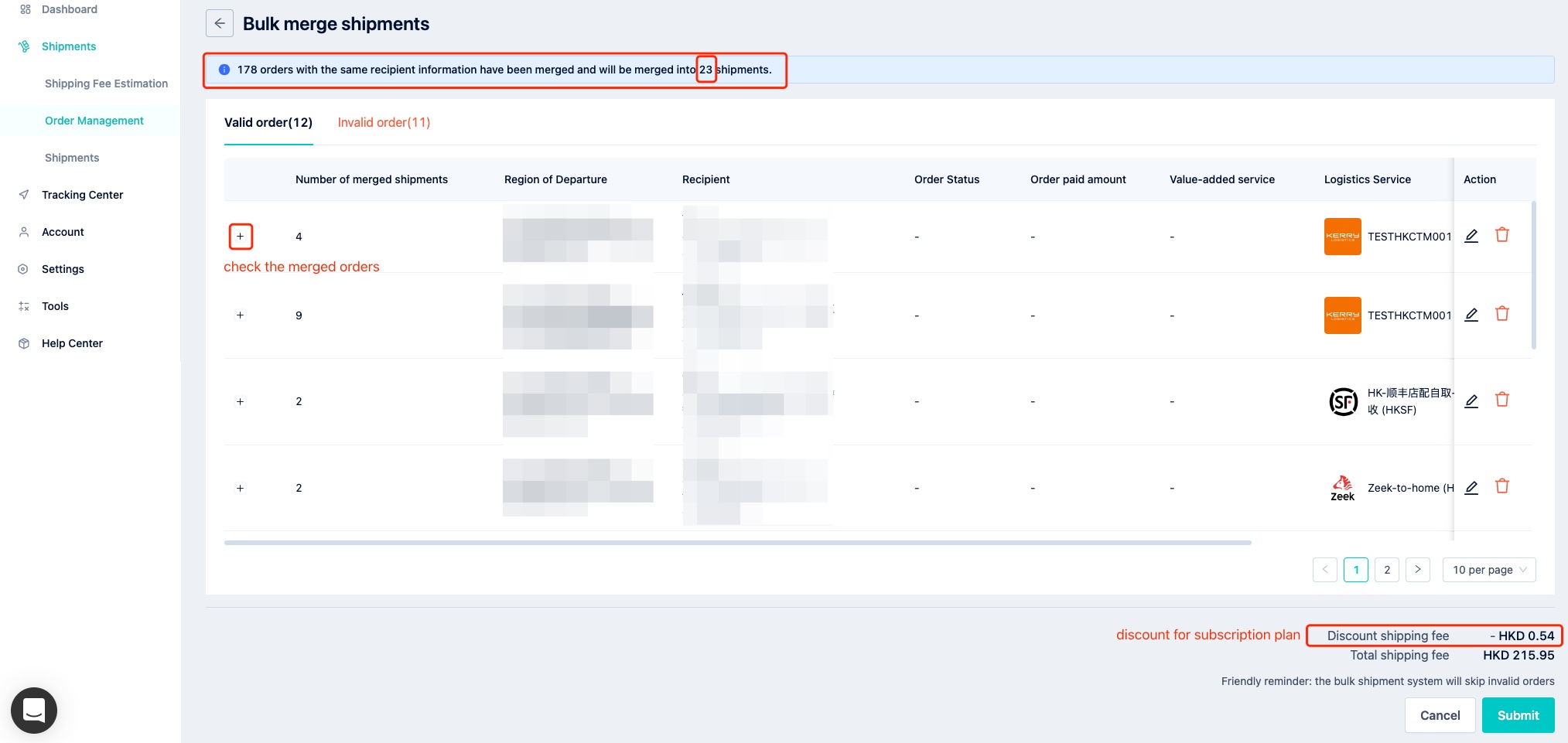
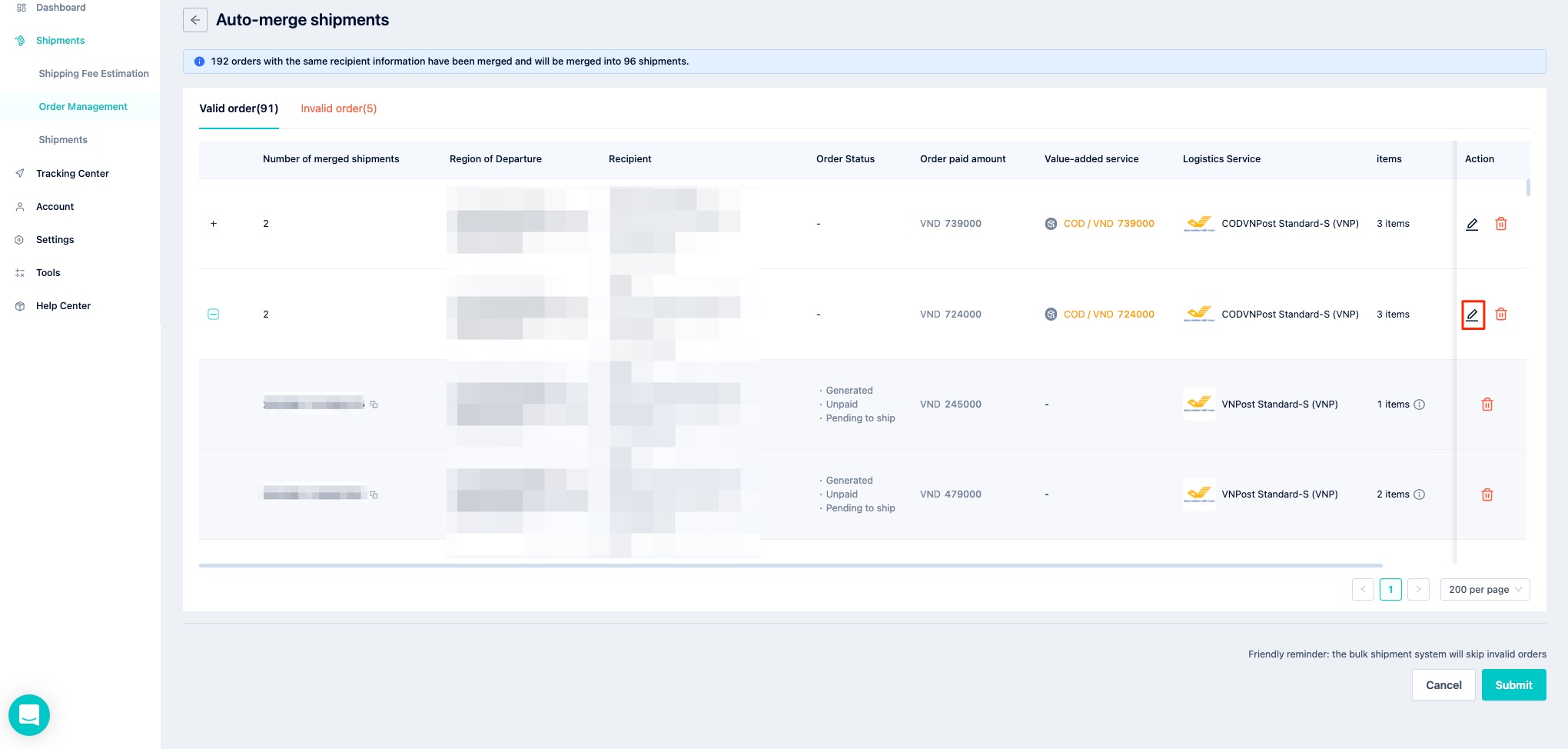
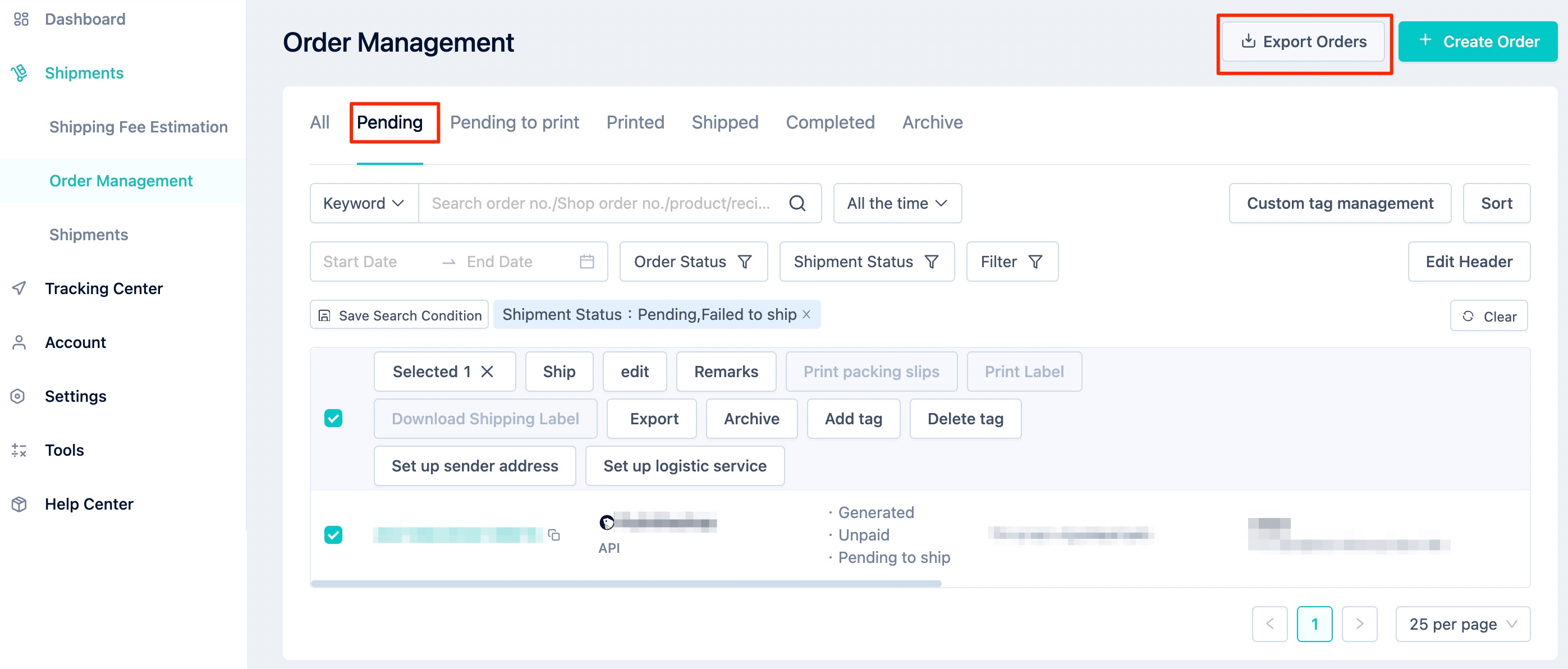
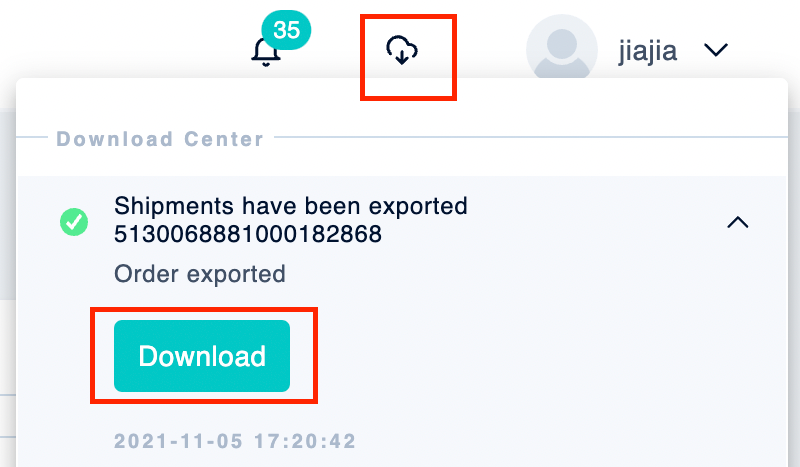


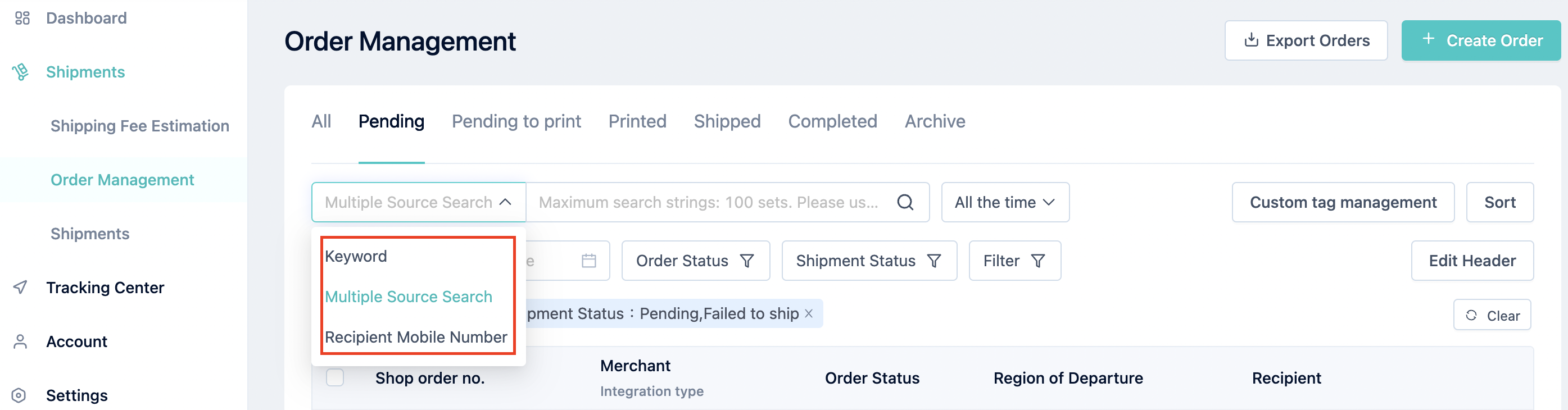
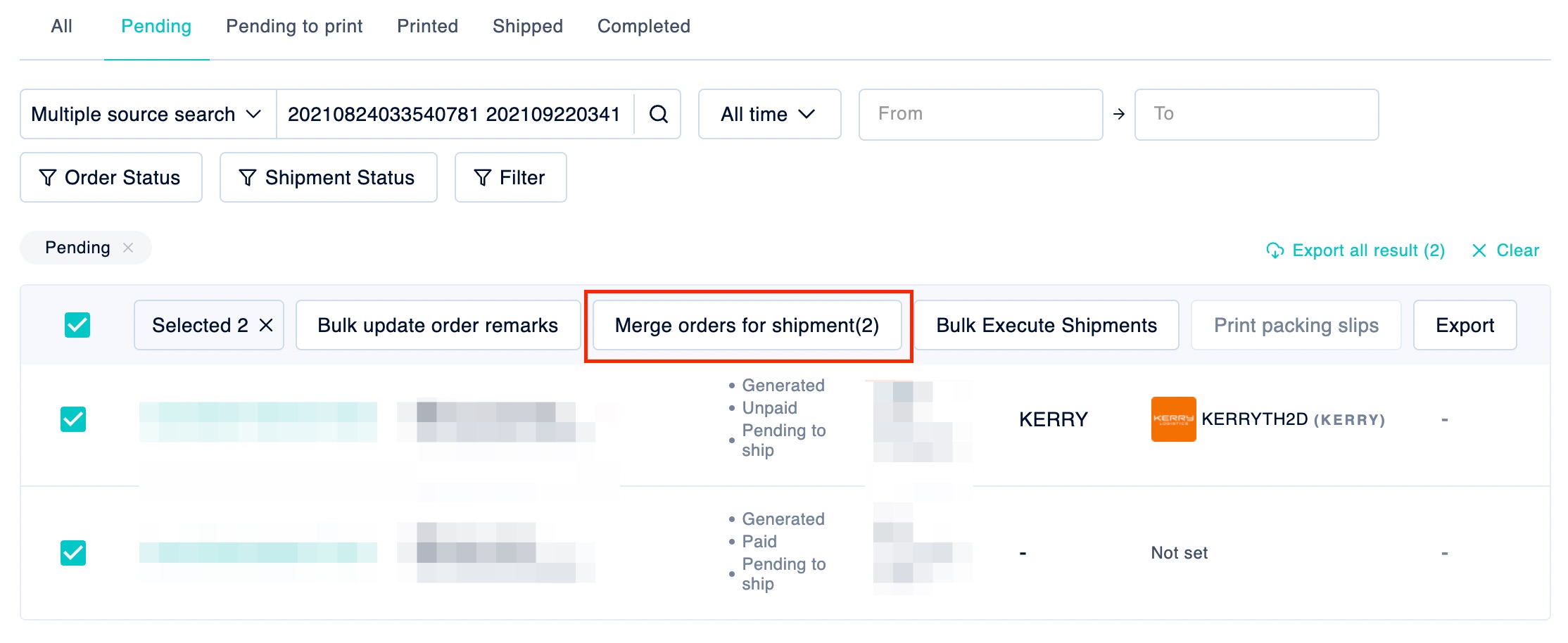
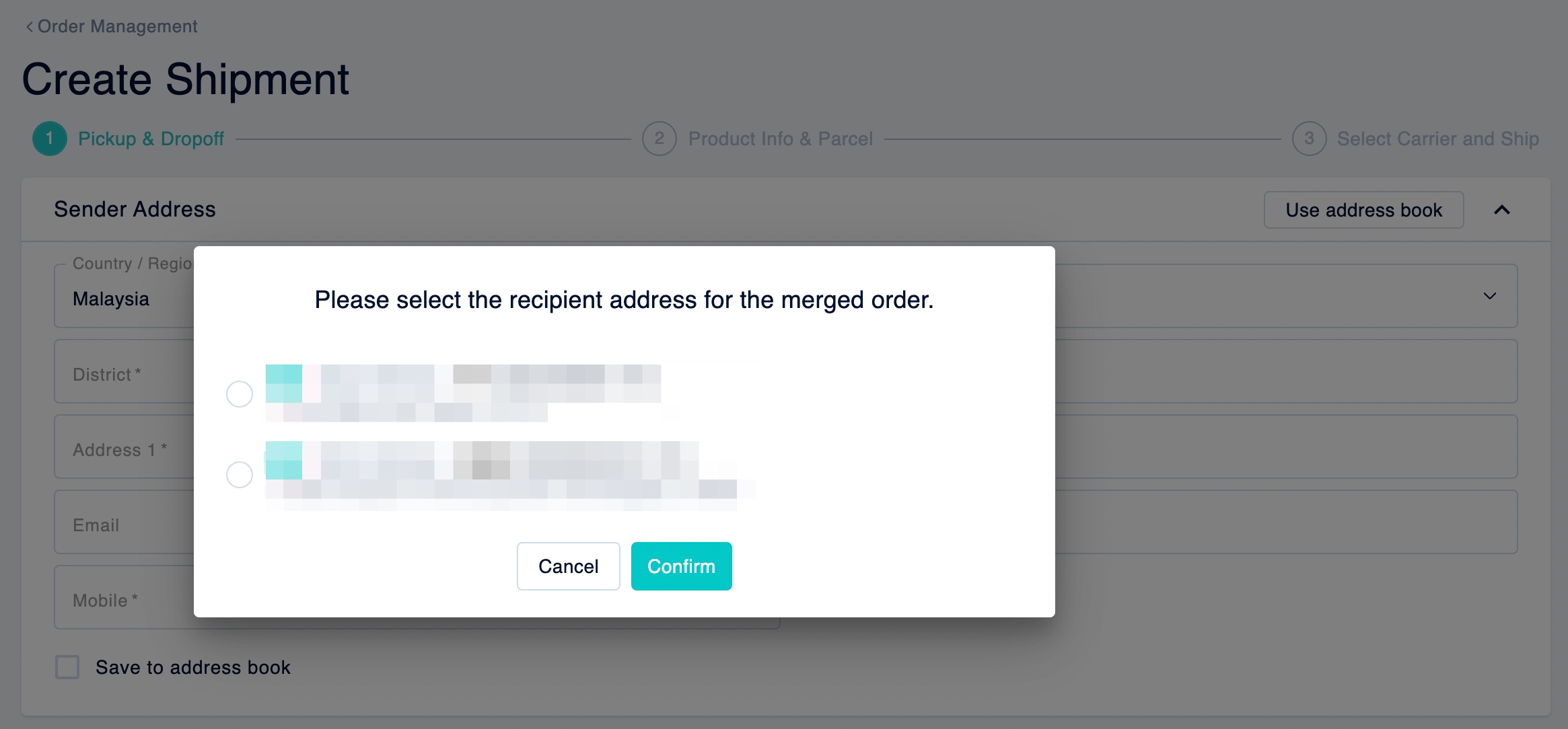
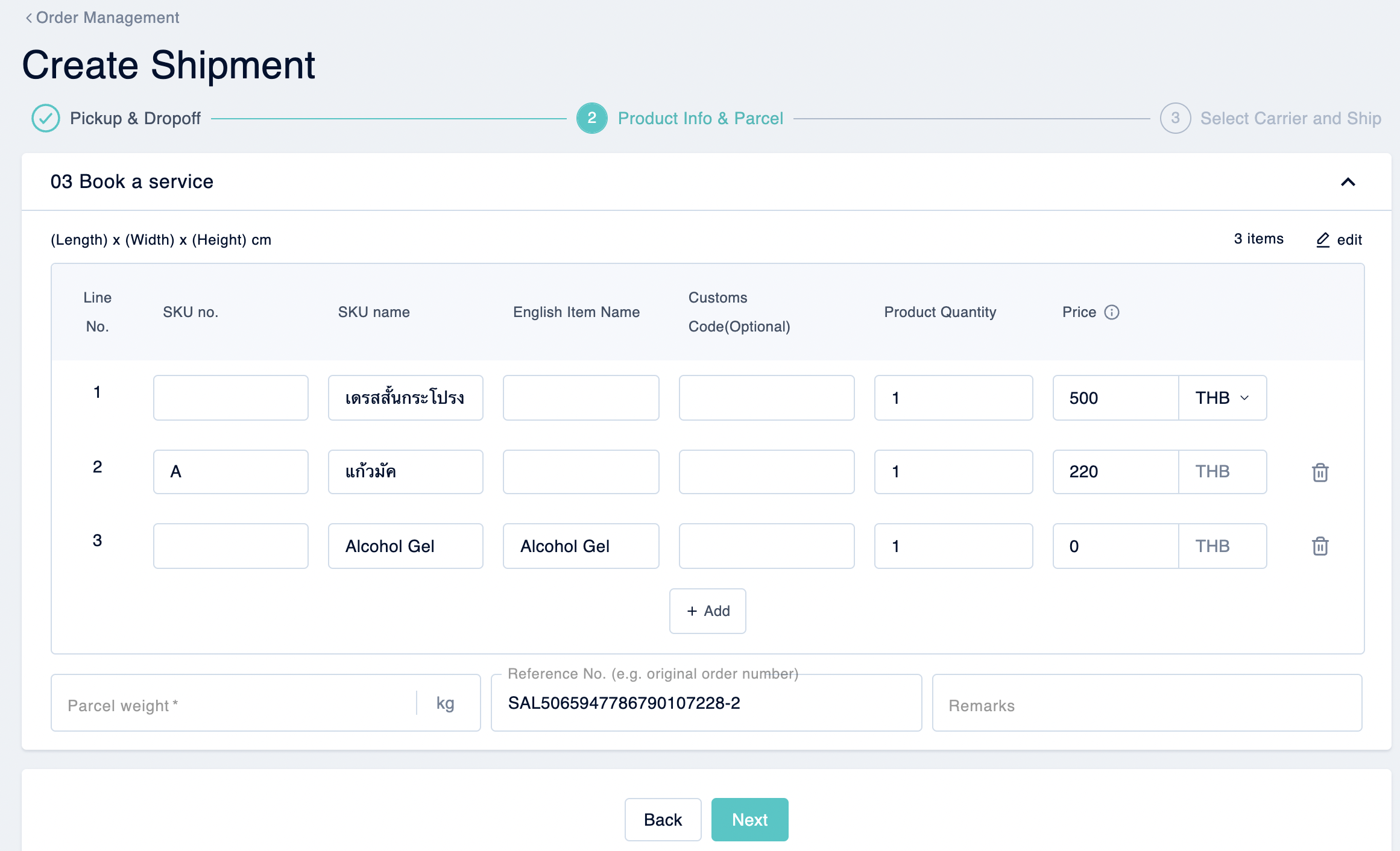
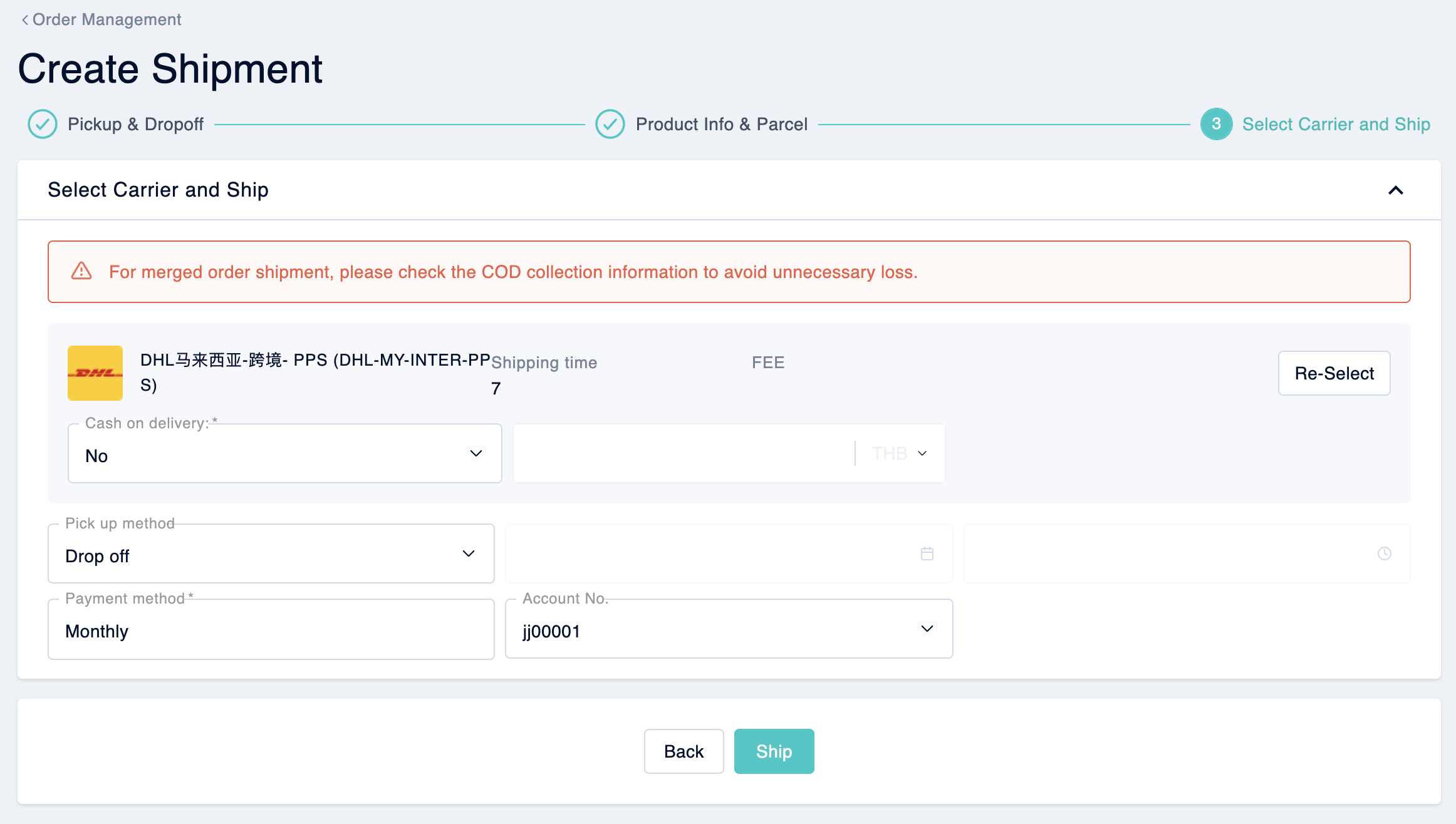
Leave A Comment